適用於 Webex Meetings 和 Webex Webinars 的「共用計時器」應用程式
 意見回饋?
意見回饋?共用計時器應用程式可説明主持人和參與者在會議或網路研討會期間使用視覺化倒數計時來黏貼排程。使用者可以從「應用程式」面板開啟 應用程式、設定多個計時器,以及與其他會議參加者共用它。參加者可以與現有的計時器互動,並且可以新增自己的計時器。
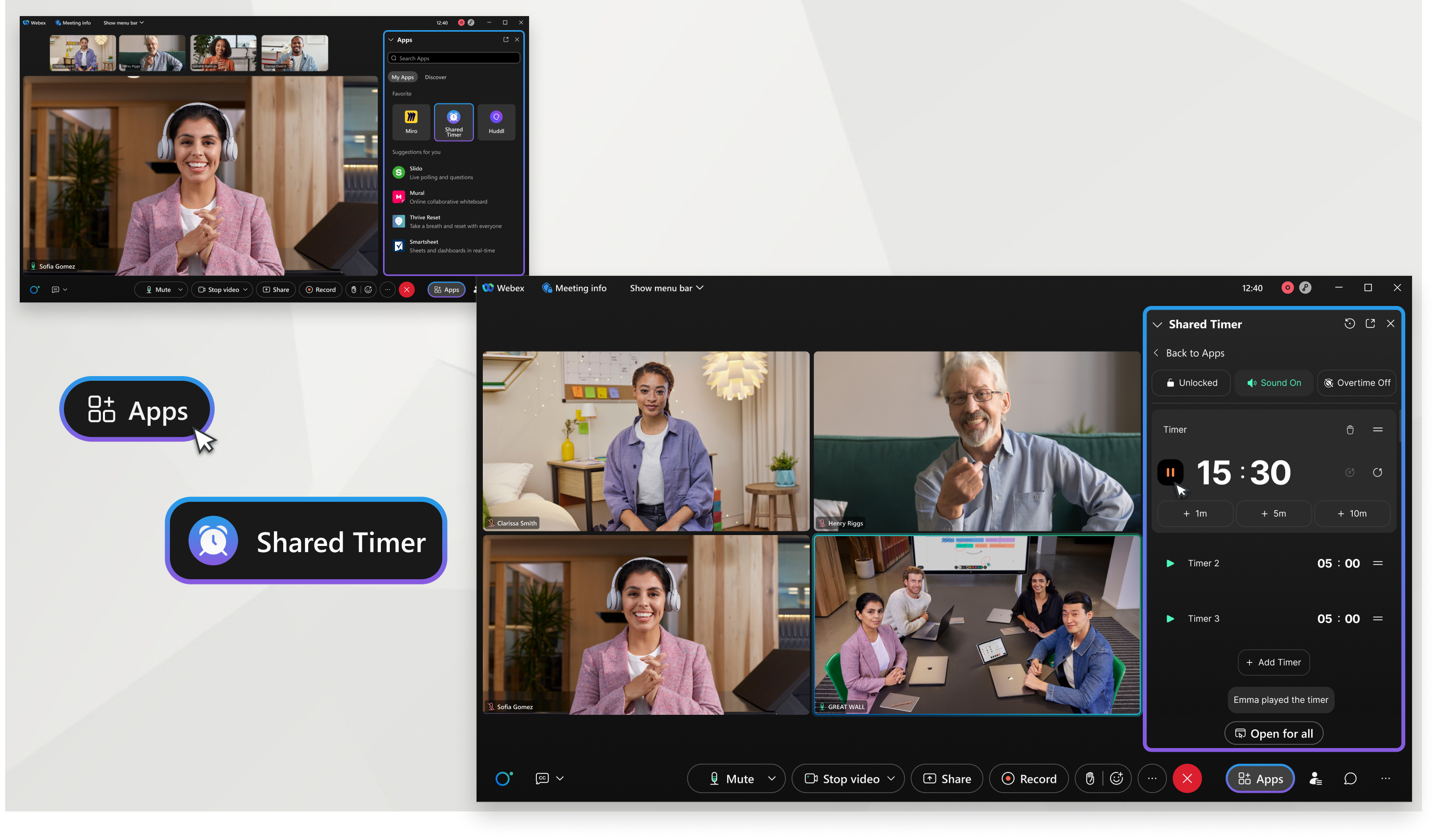
新增共用計時器
Webex 使用者可以透過 Webex App Hub 新增 共用計時器應用程式。
內嵌的應用程式必須由您的管理員開啟。更多資訊,請閱讀 Webex 中的內嵌應用程式。
使用共用的計時器
會議主持人
會議主持人可以鎖定/解鎖所有參加者的計時器控制項,以管理他們與應用程式的互動。主持人功能:
-
新增或編輯計時器標題
-
為預先定義或自訂時間量設定計時器
-
使用 +1、+5 或 +10 分鐘按鈕快速將更多時間新增至使用中的計時器
-
最多新增 10 個計時器,並使用拖放功能重新排列順序
-
啟動、暫停、重新啟動和刪除計時器
-
將計時器重設為上一個持續時間或 00:00
-
啟用加班以讓計時器繼續計數超過 00:00 並進入負數
-
檢視活動摘要
-
靜音/取消靜音其音訊提示
-
為全部 開啟或 關閉課程
參加者
預設情況下,開放 給所有 參與者選項允許參與者觀看計時器並與之互動。但是,主持人可以透過鎖定計時器控制項來限制存取。參與者功能:
-
檢視所有計時器
-
檢視活動摘要
-
控制項 已解除鎖定 (預設):
-
新增或編輯計時器標題
-
為預先定義或自訂時間量設定計時器
-
使用 +1、+5 或 +10 分鐘按鈕快速將更多時間新增至使用中的計時器
-
最多新增 10 個計時器,並使用拖放功能重新排列順序
-
啟動、暫停、重新啟動和刪除計時器
-
啟用加班以讓計時器繼續計數超過 00:00 並進入負數
-
將計時器重設為上一個持續時間或 00:00
-
-
由 主持人鎖定 的控制項:
-
靜音/取消靜音其音訊提示
-
本文是否有幫助?


